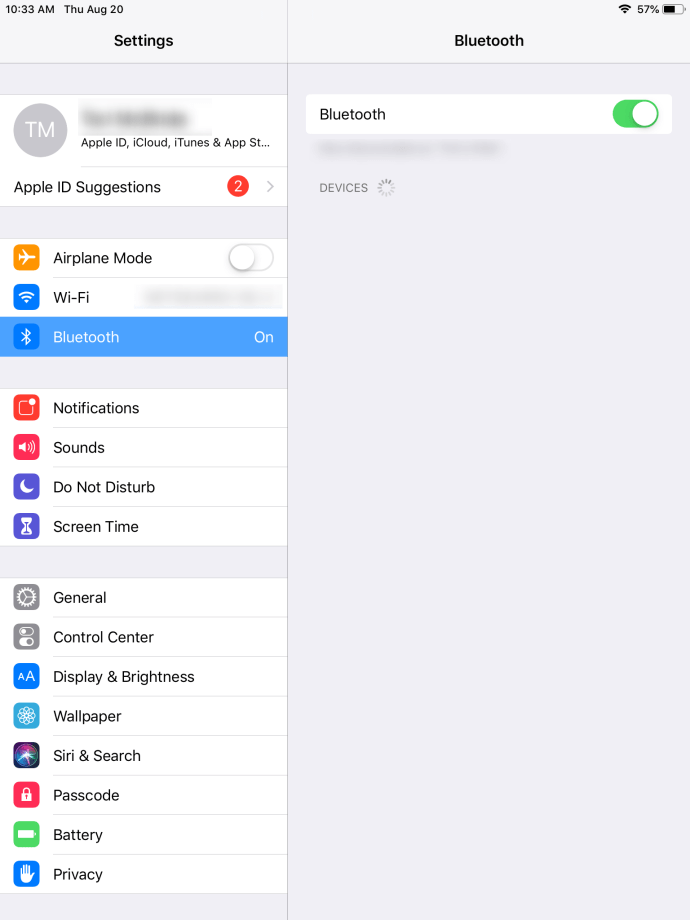Der DualShock 4 ist die vierte Iteration der DualShock-Controller-Reihe und der erste seit dem Original, der das Design ändert, während er gleichzeitig an dem festhält, was den Controller für Spieler überall erkennbar macht.
Sony veröffentlichte 1994 die ursprüngliche PlayStation im Bundle mit dem PlayStation-Controller, komplett mit vier Richtungstasten (anstelle eines D-Pads) und vier Gesichtstasten, aber es fehlten die Dual-Analog-Sticks, die heute auf jedem Gaming-Controller aus dem Jahr üblich sind DualShock 4 zum Xbox Elite-Controller zum Pro-Controller des Switch.
1997, drei Jahre später, brachte Sony den Dual Analog Controller auf den Markt, wurde aber 1998 zugunsten einer verfeinerten Version vom Markt genommen: dem Dualshock. In seiner vierten Iteration hat sich der Dualshock 4 als einer der besten Controller erwiesen, die jemals von Sony hergestellt wurden.

Der DualShock 4 hat das Aussehen oder das Gefühl des Controllers nicht vollständig verändert, aber es war das größte Upgrade des Designs seit dem Original, das mit der PlayStation ausgeliefert wurde. Die Griffe wurden neu gestaltet, um bequemer in der Hand zu liegen, die Stoßfänger wurden geändert, um tatsächlich wie Auslöser zu funktionieren, die Joysticks fügten den umgekehrten Griff hinzu, um Ihren Finger ohne Abrutschen auf dem Stick zu halten, die Start- und Auswahltasten wurden entfernt und ein großes Touchpad und Licht wurden dem Gerät hinzugefügt.
Für viele ist die größte und wichtigste Änderung beim DualShock 4 jedoch die Aufnahme von Bluetooth, wodurch es möglich wird, den Controller auf mehr Geräten als je zuvor zu verwenden. Dank iOS 13 kannst du deinen DualShock 4 endlich mit deinem iPhone oder iPad koppeln. Schauen wir uns an, wie.
Ein Spiel im Himmel?
Die Möglichkeit, Ihren DualShock 4 über Bluetooth mit einem iPad zu koppeln, war auch ohne Modifikationen immer vorhanden. Leider konnten Sie den DualShock 4 nach dem Pairing nicht mit irgendetwas auf Ihrem Gerät verwenden. Es wurde im Einstellungsmenü angezeigt, sodass Sie sehen konnten, dass Ihre Geräte verbunden waren, aber da der DualShock 4 nicht Teil des Made for iPhone-Programms war, funktionierte es nicht.

Das hat sich mit iOS 13 und seinem Spin-off iPadOS geändert. Die beiden Geräte können jetzt vollständig miteinander synchronisiert werden, indem Sie sie einfach in den Bluetooth-Einstellungen koppeln.
Verbinden des DualShock 4 mit Ihrem iPad.
- Stellen Sie sicher, dass Ihr DualShock 4 aufgeladen ist, gehen Sie dann in das Einstellungsmenü Ihres iPads und wählen Sie Bluetooth.
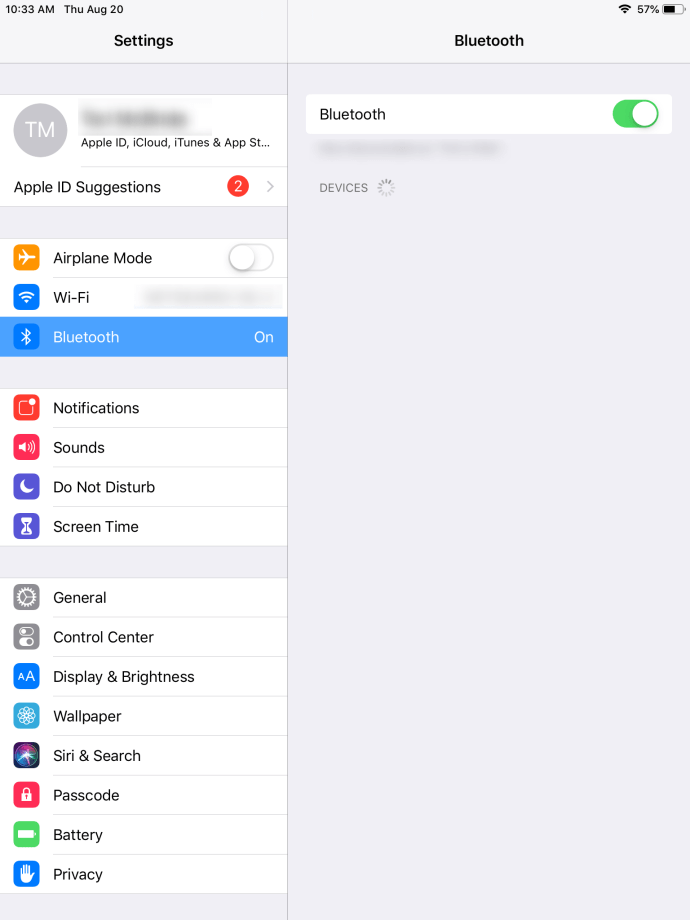
- Drücken Sie lange die Playstation Taste und die Teilen drücken, bis die LED auf der Rückseite Ihres Geräts zu blinken beginnt.

- Ihr Controller erscheint in der Verfügbare Geräte Menü und ein einfaches Antippen genügt, um die Kopplung abzuschließen.
Sie können Ihren DualShock 4 zwar nicht verwenden, um sich in den tatsächlichen Systemeinstellungen Ihres iPads zu bewegen, aber sobald Sie in ein Spiel einsteigen, das Controller unterstützt, werden Sie feststellen, dass die beiden ohne zusätzliche Einstellungsmenüs funktionieren.
Um es nach dem Spielen auf deinem iPad wieder mit deiner PS4 zu koppeln, stecke es einfach in den USB-Anschluss und halte die PlayStation-Taste gedrückt.
Fehlerbehebung
Obwohl Ihr DualShock 4 ohne große Probleme mit Ihrem iPad gekoppelt werden sollte, könnten Sie auf einige Hindernisse stoßen, die Sie davon abhalten, unterwegs zu spielen. Wenn Sie technische Schwierigkeiten haben, sollten Sie einige Schritte ausprobieren.
Stellen Sie zunächst sicher, dass Bluetooth auf Ihrem iPad mit anderen Geräten verbunden ist, um sicherzustellen, dass es sich um ein Problem mit dem Controller und nicht mit Ihrem Tablet handelt. Wenn Sie mit Ihrem iPad keine Verbindung zu anderen Geräten herstellen können, versuchen Sie einen Neustart oder wenden Sie sich an Apple, um weitere Informationen zu erhalten.
Wenn Ihr DualShock 4 immer noch mit Ihrer PS4 verbunden ist, haben Sie Ihre Konsole möglicherweise versehentlich beim Koppeln eingeschaltet. Stellen Sie sicher, dass Ihre Konsole ausgeschaltet ist, und versuchen Sie dann den Kopplungsvorgang erneut, und stellen Sie sicher, dass Sie beide Tasten gleichzeitig gedrückt halten.
Schließlich ist es möglicherweise an der Zeit, Ihren Controller zurückzusetzen. Halten Sie mit einer Nadel oder Büroklammer die Reset-Taste auf der Rückseite Ihres Controllers 3-5 Sekunden lang gedrückt. Versuchen Sie nach Abschluss des Zurücksetzens erneut, Ihr iPad und Ihren Controller zu koppeln.

Die Spiele
Wir sind reingesprungen Ozeanhorn 2, einem der Launch-Titel von Apple Arcade, um die Controller-Unterstützung für die Zelda-wie Spiel. Als wir den Titel ursprünglich ohne synchronisierten Controller abgespielt haben, gab uns das Display alle Tasten und Aktionen, die zum Bewegen auf dem Bildschirm erforderlich waren.
Aber mit dem gepaarten DualShock 4 verschwanden all diese Aktionstasten, sodass wir ein breites Display zum Spielen haben.

Es ist erwähnenswert, dass nicht jedes Spiel über eine integrierte Controller-Unterstützung verfügt – selbst in Apple Arcade. Was ist der Golf? ist einer unserer Favoriten seit dem Start von Apple Arcade, aber als Spiel, das so auf Touch-Steuerung angewiesen ist, bringt der Versuch, einen Controller damit zu verwenden, einfach nichts.
Zum Glück hat controller.wtf eine unglaublich lange Liste mit Hunderten von Spielen zusammengestellt, die MFi-Controller unterstützen, und mit iOS 13 erstreckt sich diese Unterstützung jetzt auch auf den DualShock 4. Sie können hier eine vollständige Liste der Highlights anzeigen oder das Suchfeld verwenden, um zu sehen, ob ein Spiel, das Ihnen gefällt, vom DualShock 4 unterstützt wird.
Denken Sie daran, dass Ihr DualShock 4 zwar mit Ihrem iPad zum Steuern von Spielen funktioniert, einige PlayStation-exklusive Funktionen, einschließlich des Touchpads und der Audiobuchse, jedoch deaktiviert sind, wenn Sie ihn als Bluetooth-Controller verwenden.
Was ist, wenn ich keinen DualShock 4 habe?
Obwohl die schwarze Version oft für 39,99 US-Dollar im Angebot ist, ist der DualShock 4 kein billiger Controller. Sie müssen nur sicherstellen, dass der von Ihnen ausgewählte Controller das MFi-Branding (Made for iPhone) hat, und Sie können loslegen.
Wenn Sie etwa 30 US-Dollar übrig haben, ist es einfach, sich einen zu besorgen. Wir empfehlen den SteelSeries Nimbus, da er eine lange Akkulaufzeit hat und für alle iOS-Geräte entwickelt wurde, einschließlich Ihres iPads. Dies ist ein gut aussehender Controller, mit seinem metallgrauen Kunststoff- und Metall-Finish einer der besten, die wir auf dem Markt gesehen haben.
SteelSeries stellt normalerweise Zubehör für PC-Spiele her. Sie sollten sich also nicht wundern, dass dieses Gamepad für jedes iOS-Gerät, das Sie haben, hervorragend funktioniert, und es ist eine gute Wahl, wenn Sie nach etwas suchen, mit dem Sie Ihre Steam-Bibliothek durchspielen können. Alles an diesem Controller – von den Tasten über die Joysticks bis zum D-Pad – fühlt sich großartig an und ist auf Präzision in jeder Art von Spiel ausgelegt.

Der Controller ist groß, hat eine ähnliche Größe und einen ähnlichen Stil wie der DualShock 4-Controller, komplett mit einem identischen Thumbstick-Layout. Das Gerät verwendet auch Lightning zum Aufladen, was für einige von Vorteil und für andere ein Hindernis sein könnte, aber es ist erwähnenswert, dass die Akkulaufzeit mehr als solide ist und über 40 Stunden Spielzeit zwischen den Akkus verspricht.
Die beiden größten Nachteile des Nimbus? Dem Controller fehlt jegliche Art von Telefonhalterung, Zubehör oder anderem. Wenn Sie dies für unterwegs auf Ihrem Telefon verwenden möchten, ist dies möglicherweise nicht der Controller für Sie. Schließlich ist es zum vollen Preis etwas teuer und kostet 49,99 US-Dollar, obwohl Sie generalüberholte Modelle zum halben Preis kaufen können.

Es gibt auch andere MFi-Controller, darunter die GameSir-Reihe, den Bounabay Grip für das iPhone und viele mehr. Stellen Sie einfach sicher, dass Sie die Bewertungen für den Kauf eines Geräts überprüfen. Sie sollten sicherstellen, dass es MFi-kompatibel ist und für das Spiel funktioniert, das Sie spielen möchten.
Kann ich PS4-Spiele auf meinem iPad spielen?
Mobile Spiele sind großartig, aber was wäre, wenn Sie die Erfahrung eines Nintendo Switch mit Ihrer PS4 und Ihrem iPad nachbilden könnten? Wenn Sie PS4-Spiele auf Ihr iPad streamen möchten, haben Sie Glück.
Sony bietet eine Remote Play-App für iOS an, mit der Sie Ihre Lieblingsspiele auf Ihr Telefon streamen können. Sie können die PS4 von überall mit einer Internetverbindung aus der Ferne einschalten, und Spiele können sowohl mit Bildschirmsteuerungen als auch mit einem mit Bluetooth gekoppelten DualShock 4 gespielt werden.
Es ist eine der coolsten Funktionen der PS4, aber Sie sollten sicherstellen, dass Sie eine stabile Internetverbindung haben, um sie zu verwenden. Es funktioniert am besten, wenn Ihre PS4 an eine Ethernet-Verbindung angeschlossen ist und Sie mindestens ein iPad der sechsten Generation oder höher benötigen, um die App zu verwenden.
Wenn man bedenkt, dass der DualShock 4 einer der besten Controller ist, die wir in den 2000er Jahren gesehen haben, ist es nicht verwunderlich, dass die Leute das Gerät als Hauptcontroller auf anderen Plattformen verwenden möchten. Egal, ob du nach einem Controller für dein neues iPad suchst oder zufällig ein paar zusätzliche DualShocks im Haus herumliegen hast, die deine Freunde verwenden können, wenn sie für Multiplayer-Spiele vorbeikommen, die Verwendung deiner PlayStation 4-Controller auf deinem iPad ist eine natürliche Sache auf Ihrem Gerät auszuprobieren. Glücklicherweise können Sie diesen Traum mit iOS 13 und iPadOS endlich wahr werden lassen.